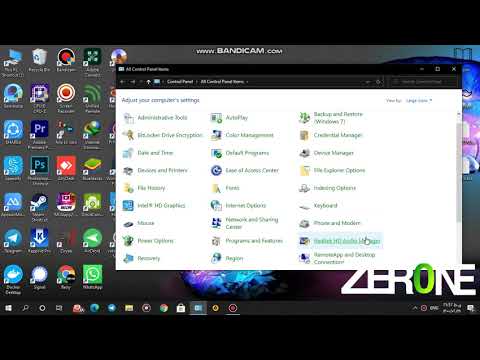میکروفون از طریق فیش های پانل جلو یا عقب واحد سیستم یا از طریق رابط مربوطه روی صفحه کلید چندرسانه ای به رایانه شخصی متصل می شود. در رایانه های لپ تاپ ، این اتصال معمولاً در کناری قرار دارد. در همه موارد ، به رنگ صورتی مشخص شده است. سطح صدای سیگنال ورودی میکروفون را می توان با استفاده از سیستم عامل نصب شده تنظیم کرد.

دستورالعمل ها
مرحله 1
اگر از ویندوز 7 استفاده می کنید ، سپس در منوی اصلی روی دکمه "شروع" ، "کنترل صفحه" را انتخاب کنید. وقتی سیستم پانل را باز کرد ، روی پیوند "صدا" کلیک کنید و یک جز component راه اندازی می شود که شامل تنظیمات بلندگوها ، میکروفون ها و برخی دیگر از دستگاه ها است که به چهار گروه (برگه ها) تقسیم شده اند.
گام 2
روی برگه "ضبط" کلیک کنید - این شامل آیکون های دستگاه های متصل با استفاده از میکروفون و همچنین یک خط خارج است. نماد دستگاه مورد نیاز خود را انتخاب کنید ، پس از آن سه دکمه در پایین این برگه فعال می شوند ("پیکربندی" ، "ویژگی ها" و "پیش فرض"). دکمه "پیکربندی" هیچ ارتباطی با تنظیمات میکروفون ندارد ، همانطور که ممکن است فکر کنید ، این به تنظیمات تشخیص گفتار اشاره دارد. و تنظیمات مورد نیاز شما با کلیک بر روی دکمه "Properties" باز می شود. این تنظیمات در پنجره جدیدی با پنج زبانه باز می شود.
مرحله 3
به برگه "ترازها" بروید ، مقادیر مورد نظر را در کنترل هایی که در آنجا قرار گرفته تنظیم کنید و سپس بر روی دکمه های "تأیید" در هر سه پنجره باز کلیک کنید.
مرحله 4
اگر ویندوز XP نصب کرده اید ، باید کنترل پنل را از طریق منوی اصلی روی دکمه "Start" راه اندازی کرده و م theلفه "Sounds and Audio Devices" را انتخاب کنید. با این کار پنجره ای با پنج زبانه باز می شود - روی "Audio" کلیک کنید. در بخش "ضبط صدا" ، دستگاه پیش فرض را انتخاب کنید و روی دکمه "میزان صدا" کلیک کنید.
مرحله 5
لغزنده را در بخش "میکروفون" از پنجره باز شده روی مقدار دلخواه تنظیم کنید و سپس با کلیک روی دکمه های "تأیید" در آنها ، پنجره های باز را ببندید.
مرحله 6
در درایورهای کارت صدا نیز عناصری برای تنظیم تنظیمات میکروفون وجود دارد که یا مستقل هستند یا در مادربرد ادغام شده اند. به عنوان مثال ، اگر درایور Realtek HD روی سیستم شما نصب شده باشد ، باید یک نماد مربوطه در قسمت اعلان ها در نوار وظیفه وجود داشته باشد. با دوبار کلیک بر روی آن ، بخش مدیریت دستگاه باز می شود ، در آنجا ، در برگه میکروفون ، باید تنظیمات مربوط به کاهش سر و صدا و جهت گیری مکانی میکروفون را تنظیم کنید. در برگه «میکسر» ، دستگاهی را در لیست کشویی در بخش «ضبط» انتخاب کرده و سطح سیگنال مورد نیاز را از ورودی میکروفون تنظیم کنید.